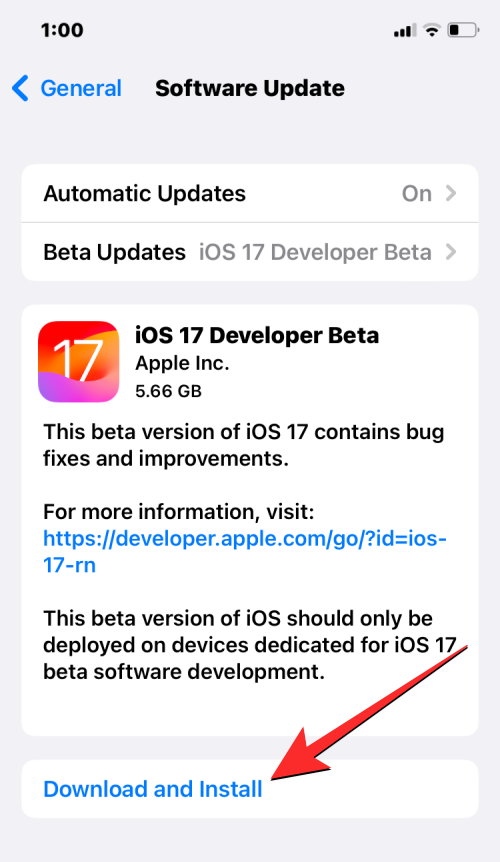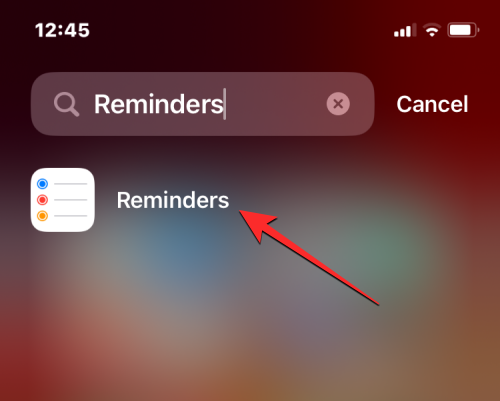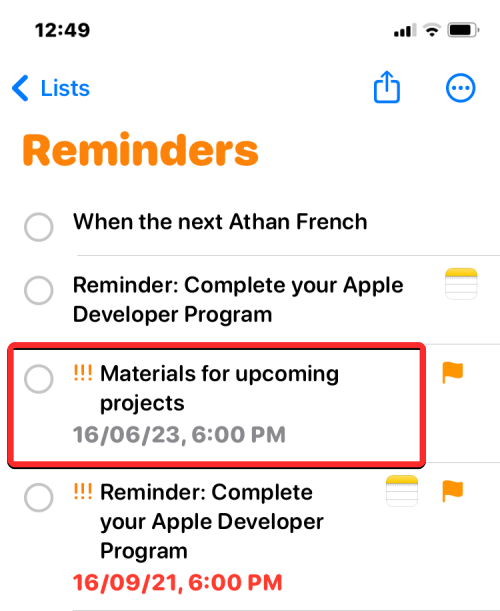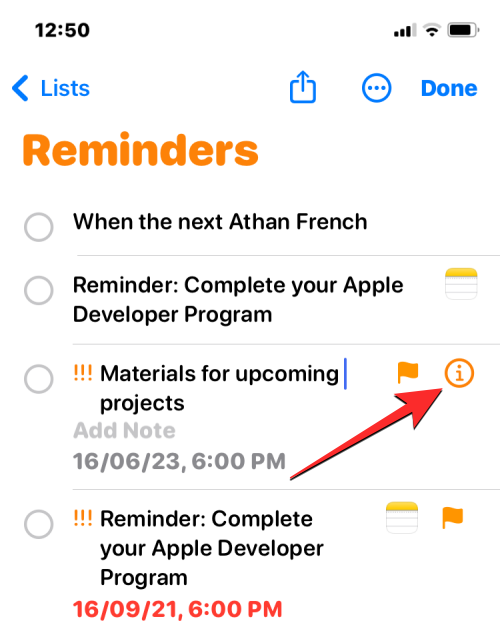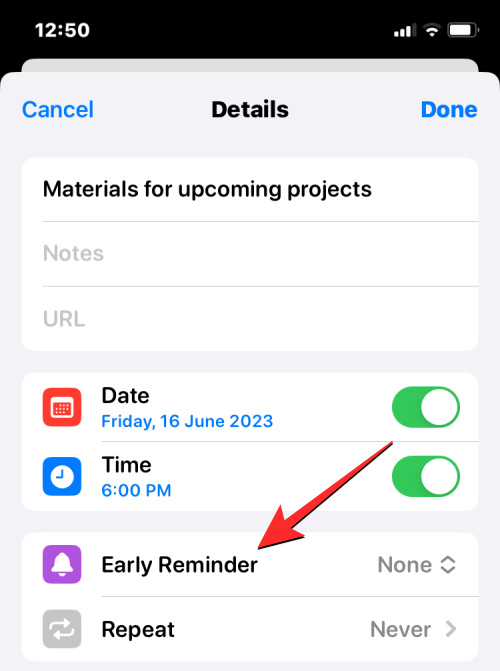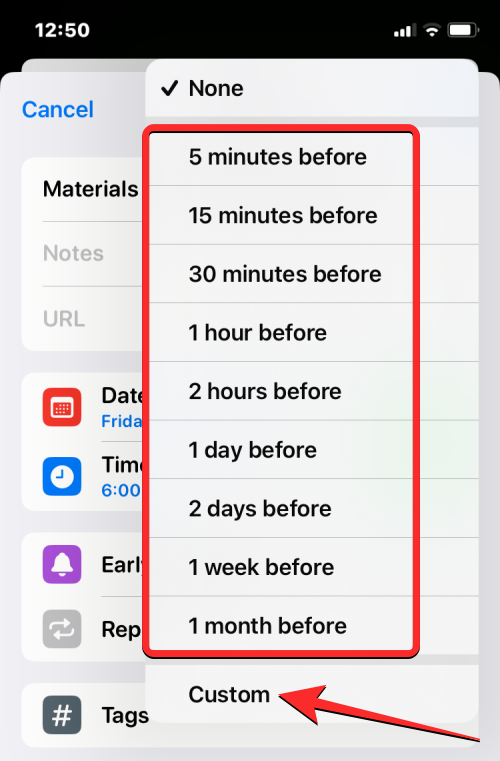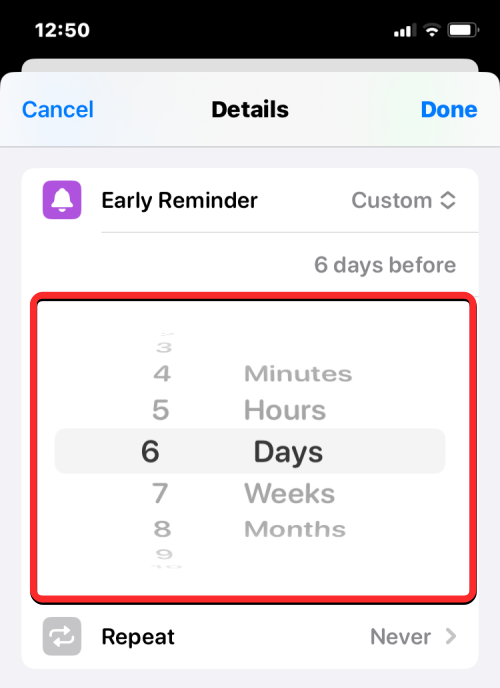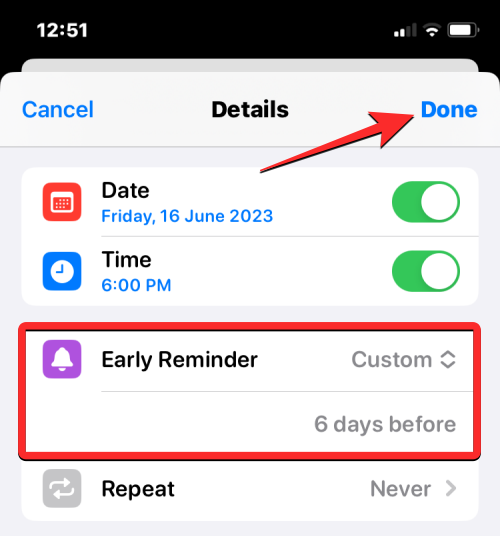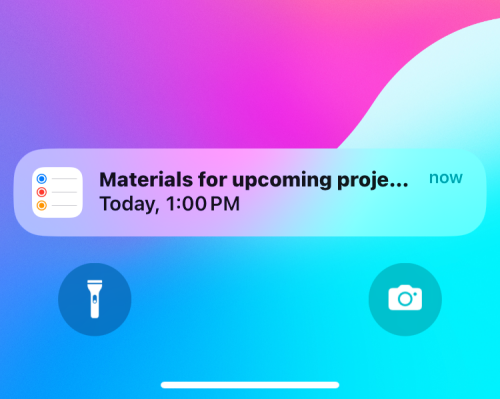Čo treba vedieť
- iOS 17 má novú funkciu Včasné pripomienky, ktorá vám umožňuje dostávať upozornenia na existujúce pripomienky vopred.
- Včasné pripomienky môžete nastaviť minúty, hodiny, dni, týždne alebo mesiace pred dátumom splatnosti pôvodnej pripomienky.
- K dispozícii je vlastné nastavenie pre včasné pripomenutia, ktoré vám umožňuje vybrať si od 1 minúty do 200 mesiacov, aby ste dostali upozornenie na pripomenutie vopred.
- Keď sa vaša Včasná pripomienka vypne, na uzamknutej obrazovke alebo v Centre upozornení sa zobrazí upozornenie s názvom pripomienky a jej skutočným dátumom splatnosti.
Aké sú skoré pripomienky v systéme iOS 17?
So zmenami prichádzajúcimi do systému iOS 17 spoločnosť Apple pridala do svojej aplikácie Pripomienky niekoľko funkcií. Jedným z prírastkov, ktoré sa tento rok dostanú do telefónov iPhone, je možnosť naplánovať si včasné pripomienky pre konkrétne pripomienky. To vám umožní upozorniť sa niekoľko minút, hodín alebo dní pred skutočným dátumom splatnosti pripomienky.
V podstate ide o pripomenutie, ktoré vám pomôže pripomenúť si skutočnú pripomienku, ktorú ste nastavili pre konkrétnu udalosť alebo úlohu. Keď povolíte pripomenutie pre uši, systém iOS vás vyzve, aby ste nastavili, ako skoro chcete byť upozornení na skutočnú pripomienku vopred.
Ako nastaviť skoré pripomienky v systéme iOS 17
Pred nastavením skorých pripomienok na svojom zariadení sa musíte uistiť, že váš iPhone používa iOS 17 alebo novšiu verziu. Prejdite do časti Nastavenia > Všeobecné > Aktualizácia softvéru .
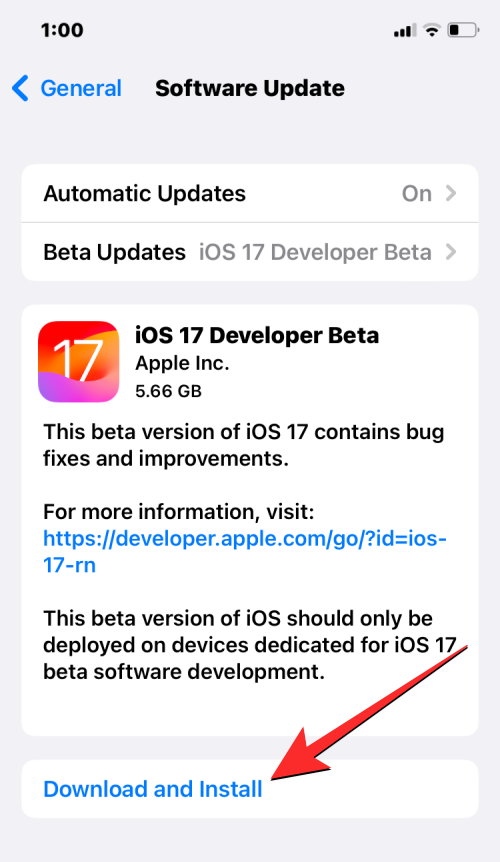
Poznámka : V čase písania tohto článku je iOS 17 k dispozícii iba ako ukážka pre vývojárov, preto vám odporúčame počkať na beta alebo verejné vydanie, aby ste sa vyhli problémom alebo chybám v softvéri.
Ak chcete nastaviť skoré pripomenutie, otvorte na svojom iPhone aplikáciu Pripomienky .
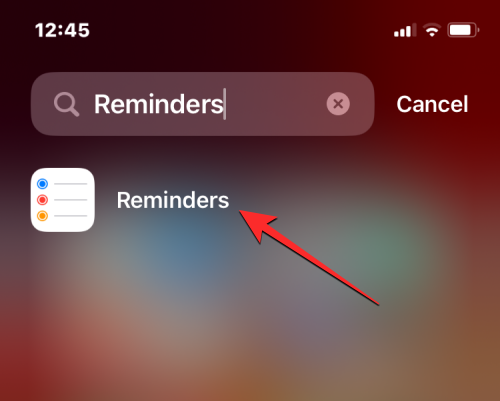
V rámci Pripomenutí klepnite na pripomenutie, na ktoré chcete byť upozornení vopred.
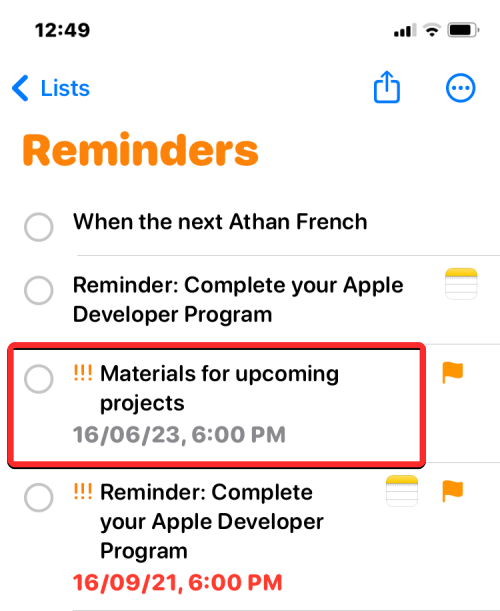
Teraz klepnite na ikonu i na pravej strane a upravte vybratú pripomienku.
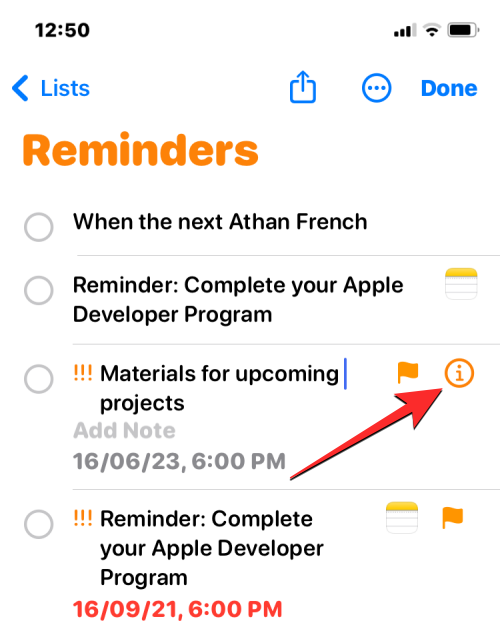
Keď sa vybratá pripomienka otvorí na novej obrazovke, pod sekciou dátumu a času sa zobrazí možnosť Včasná pripomienka. Ak chcete byť upozornení na túto pripomienku vopred, klepnite na túto možnosť Včasná pripomienka .
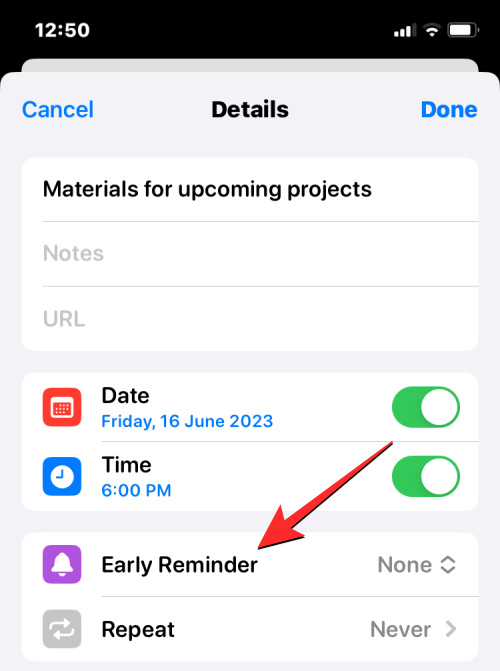
Keď to urobíte, zobrazí sa rozbaľovacia ponuka, z ktorej si môžete vybrať, ako skoro chcete, aby sa pripomienka zobrazila na vašom iPhone. Môžete si vybrať z existujúceho zoznamu prednastavených možností alebo klepnúť na Vlastné a nakonfigurovať si skoré pripomenutie sami.
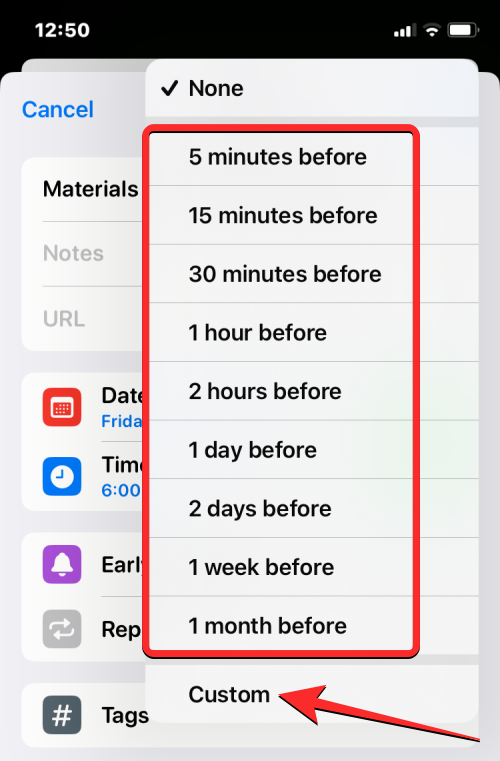
Ak vyberiete možnosť Vlastné, vo vnútri „Včasné pripomienky“ sa zobrazí nové pole s dvoma ciferníkmi. Číselník vľavo vám umožňuje vybrať číslo od 1 do 200 , ktoré nastavíte ako kritérium pre druhý číselník. Druhý číselník (ten vpravo) vám umožňuje prepínať medzi minútami, hodinami, dňami, týždňami a mesiacmi . Tieto ciferníky môžete použiť na nastavenie skorej pripomienky kdekoľvek medzi 1 minútou a 200 mesiacmi.
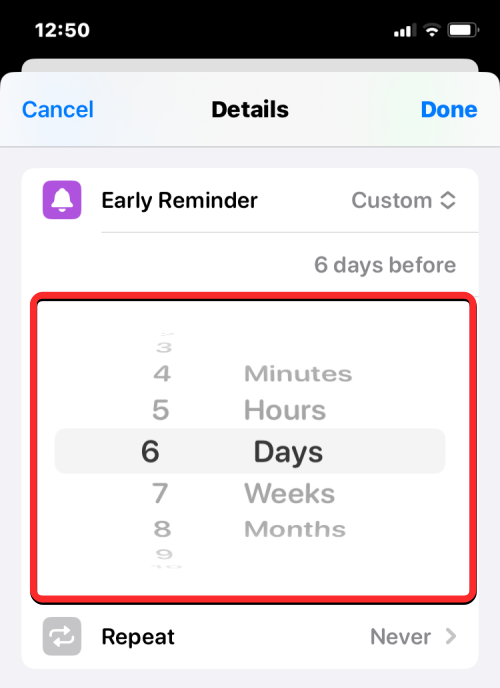
Po nakonfigurovaní včasného pripomenutia by sa na obrazovke mala zobraziť vybratá možnosť. Ak ste spokojní s nastaveným dátumom a časom, môžete klepnutím na Hotovo v pravom hornom rohu povoliť skoré pripomenutie tejto pripomienky.
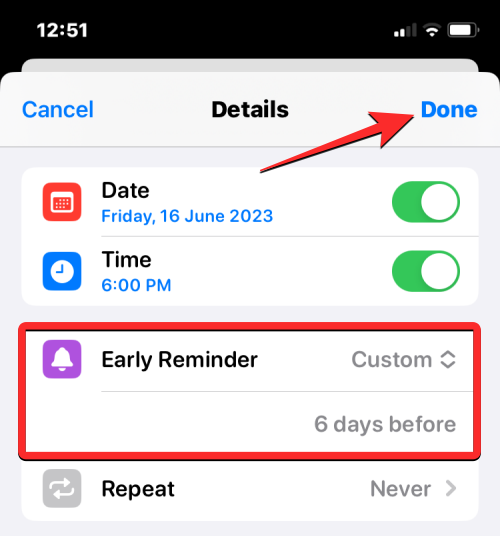
Ako sa na iPhone zobrazujú skoré pripomienky?
Keď si na svojom iPhone nastavíte skorú pripomienku pre konkrétnu pripomienku, vo vybranom čase dostanete upozornenie na uzamknutej obrazovke a v Centre upozornení.
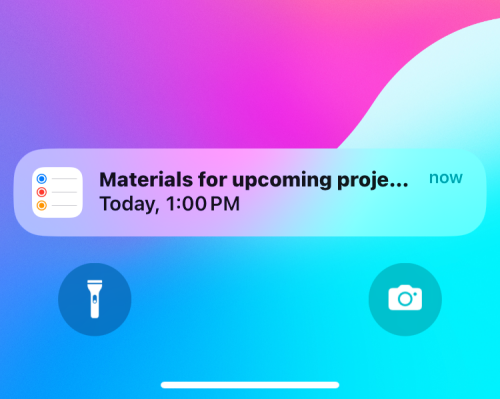
Toto upozornenie zobrazí názov pripomienky so skutočným dátumom splatnosti a časom, ktorý ste nastavili pre pôvodnú pripomienku. Klepnutím na toto upozornenie sa dostanete do aplikácie Pripomienky, kde si môžete pozrieť svoje aktuálne a nadchádzajúce pripomienky, ktoré ste vytvorili na svojom iPhone.
To je všetko, čo potrebujete vedieť o nastavení skorých pripomienok v systéme iOS 17.